文章详情页
win11取消开机密码pin
浏览:50日期:2023-06-12 15:53:58
有时候我们设置开机密码之后每次登陆都要输入,会觉得很烦躁,我们这时候就可以通过删除开机密码来解决这个问题,下面我们一起来看看吧。
win11取消开机密码pin:1、首先我们点击“开始”。
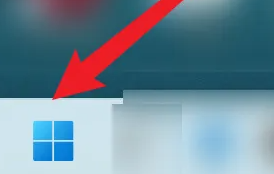
2、然后点击“设置”。
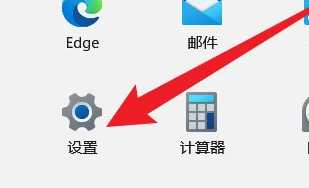
3、接着点击“账户”。
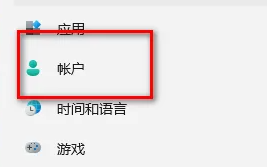
4、接着点击“登录选项”。

5、接着我们先要关闭登录设置。
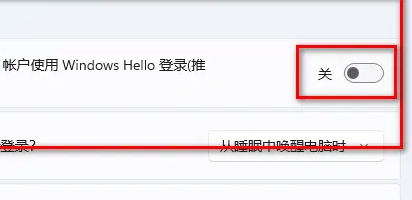
6、然后找到pin选项进入。
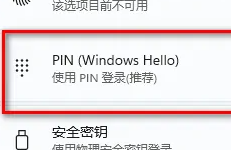
7、接着点击“删除”。
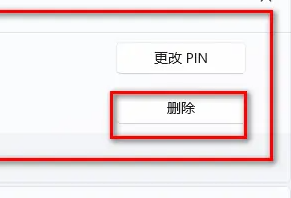
8、最后输入密码就可以完成删除了。
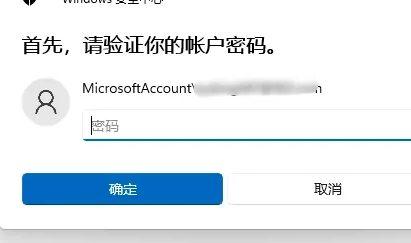
拓展延伸:启动管理项
以上就是win11取消开机密码pin的全部内容,望能这篇win11取消开机密码pin可以帮助您解决问题,能够解决大家的实际问题是好吧啦网一直努力的方向和目标。
上一条:win11驱动在哪看下一条:win11启动项管理
相关文章:
1. 录屏怎么保存gif动图? UOS录屏生成Gif动画的技巧2. 中兴新支点操作系统全面支持龙芯3A3000 附新特性3. 华为笔记本如何重装系统win10?华为笔记本重装Win10系统步骤教程4. freebsd 服务器 ARP绑定脚本5. 通过修改注册表来提高系统的稳定安全让计算机坚强起来6. CentOS上的安全防护软件Selinux详解7. Debian11怎么结束进程? Debian杀死进程的技巧8. 如何安装win10和win11双系统?win10和win11双系统安装详细教程9. 通过注册表修改硬件加速(关闭与打开硬件加速)10. Thinkpad e580笔记本怎么绕过TPM2.0安装Win11系统?
排行榜

 网公网安备
网公网安备